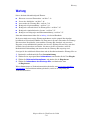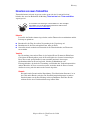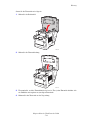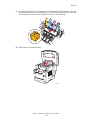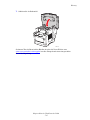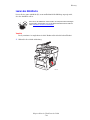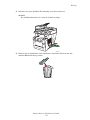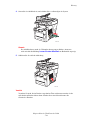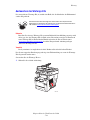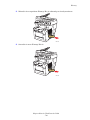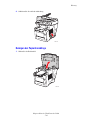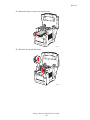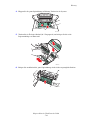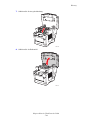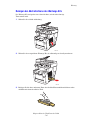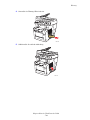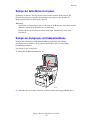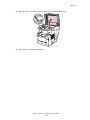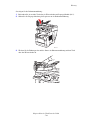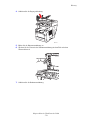Wartung
Kopierer/Drucker WorkCentre® C2424
7-31
Wartung
Dieser Abschnitt behandelt folgende Themen:
■ „Einsetzen von neuen Tintenstiften“ auf Seite 7-32
■ „Leeren des Abfallfachs“ auf Seite 7-36
■ „Austauschen des Wartungs-Kits“ auf Seite 7-39
■ „Reinigen der Papiertrennklinge“ auf Seite 7-41
■ „Reinigen der Abstreifschiene des Wartungs-Kits“ auf Seite 7-45
■ „Reinigen der Außenflächen des Systems“ auf Seite 7-47
■ „Reinigen von Vorlagenglas und Dokumentzuführung“ auf Seite 7-47
Sicherheitsinformationen finden Sie in Anhang A in diesem Handbuch.
Ihr System erfordert nur wenige Wartungsmaßnahmen, um die optimale Druckqualität
beizubehalten. Neben dem Nachfüllen von Tinte müssen Sie unter Umständen das Wartungs-
Kit austauschen. Bestellen Sie ein zusätzliches Wartungs-Kit (Standard- oder erweiterte
Kapazität), wenn am Bedienfeld gemeldet wird, dass das Wartungs-Kit zur Neige geht bzw.
das Ende seiner Lebensdauer erreicht hat. Sie müssen das Kit austauschen, wenn am
Bedienfeld die Fehlermeldung zum Austauschen des Wartungs-Kits angezeigt wird.
So zeigen Sie die verbleibende Lebensdauer und das Installationsdatum des Wartungs-Kits an:
1. Drücken Sie am Bedienfeld die Taste Systemeinrichtung.
2. Wählen Sie im angezeigten Menü Informationen, und drücken Sie die Taste Eingabe.
3. Wählen Sie Verbrauchsinformationen, und drücken Sie die Eingabetaste.
4. Wählen Sie Lebensdauer des Wartungs-Kits, und drücken Sie dann
die Eingabetaste.
Weitere Informationen zu Verbrauchsmaterialien finden Sie unter www.xerox.com/office/
c2424supplies. Die Installationsanleitung finden Sie jeweils in der Verpackung der
Verbrauchsmaterialien.

Wartung
Kopierer/Drucker WorkCentre® C2424
7-32
Einsetzen von neuen Tintenstiften
Tintenstifte können jederzeit eingesetzt werden, wenn sich das System im Leerlauf
befindet oder wenn am Bedienfeld die Meldung Tinte fast leer oder Tinte nachfüllen
angezeigt wird.
Hinweis
Lassen Sie den Drucker immer eingeschaltet, um den Tintenverlust zu minimieren und die
Leistung zu optimieren.
■ Bewahren Sie die Tinte bis zu ihrer Verwendung in der Verpackung auf.
■ Identifizieren Sie die Tinte anhand der Form, nicht der Farbe.
■ Setzen Sie niemals zerbrochene Tintenstifte in die Tintenladefächer, um Tintenstaus
zu vermeiden.
Vorsicht
Die Verwendung einer anderen Tinte als der Original Xerox-Festtinte für WorkCentre
C2424 kann die Druckqualität sowie die Zuverlässigkeit des Systems beeinträchtigen.
Diese Tinte wurde speziell für Ihr System entwickelt und unter den strengen
Qualitätskontrollen von Xerox hergestellt. Schäden, Fehlfunktionen oder
Leistungseinbußen, die durch die Verwendung von Zubehör oder Verbrauchsmaterialien
anderer Hersteller als Xerox verursacht werden, sind nicht durch die Xerox-Garantie,
den Servicevertrag oder die umfassende Garantie abgedeckt.
Hinweis
Die umfassende Garantie mit der Bezeichnung "Total Satisfaction Guarantee" ist in
den USA und in Kanada verfügbar. Die Gewährleistungsbedingungen in anderen
Ländern können von der Beschreibung in diesem Dokument abweichen. Details
erfahren Sie bei einer Vertriebsniederlassung in Ihrer Nähe.
Es sind Videos mit Anleitungen zum Nachfüllen von Tinte verfügbar.
Sie befinden sich auf der Benutzerdokumentations-CD und unter
www.xerox.com/office/c2424support
.

Wartung
Kopierer/Drucker WorkCentre® C2424
7-33
Setzen Sie die Tintenstifte wie folgt ein.
1. Öffnen Sie das Bedienfeld.
2. Öffnen Sie die Tintenabdeckung.
3. Überprüfen Sie, welches Tintenladefach fast leer ist. Über jedem Tintenfach befindet sich
ein Aufkleber mit Angaben zur jeweiligen Tintenfarbe.
4. Nehmen Sie den Tintenstift aus der Verpackung.
2424-01
2
2424-013

Wartung
Kopierer/Drucker WorkCentre® C2424
7-34
5. Setzen Sie den Tintenstift in die Öffnung des betreffenden Tintenladefachs ein. Jeder Stift
ist individuell geformt, um zu verhindern, dass er in ein falsches Tintenladefach eingesetzt
wird. Drücken Sie den Tintenstift nicht mit Gewalt in das Tintenladefach.
6. Schließen Sie die Tintenabdeckung.
2424-014
1
2
3
4
2424-015

Wartung
Kopierer/Drucker WorkCentre® C2424
7-36
Leeren des Abfallfachs
Leeren Sie das grüne Abfallfach (B), wenn am Bedienfeld die Meldung angezeigt wird,
dass das Abfallfach voll ist.
Vorsicht
Das Systeminnere ist möglicherweise heiß. Berühren Sie nicht die heißen Flächen!
1. Öffnen Sie die seitliche Abdeckung.
Zum Leeren des Abfallfachs stehen Videos mit entsprechenden Anleitungen
zur Verfügung. Sie befinden sich auf der Benutzerdokumentations-CD und
unter www.xerox.com/office/c2424support
.
2424-035

Wartung
Kopierer/Drucker WorkCentre® C2424
7-37
2. Ziehen Sie das grüne Abfallfach (B) vollständig aus dem System heraus.
Vorsicht
Das Abfallfach kann heiß sein. Seien Sie deshalb vorsichtig!
3. Entleeren Sie das Abfallfach in einen Abfalleimer. Verbrauchte Tinte kann mit dem
normalen Büroabfall entsorgt werden.
2424-036
2424-037

Wartung
Kopierer/Drucker WorkCentre® C2424
7-38
4. Setzen Sie das Abfallfach ein, und schieben Sie es vollständig in das System.
Hinweis
Das Abfallfach muss mehr als 5 Sekunden herausgezogen bleiben. Ansonsten
wird weiterhin die Meldung Leeren Sie das Abfallfach am Bedienfeld angezeigt.
5. Schließen Sie die seitliche Abdeckung.
Vorsicht
Versuchen Sie nicht, die im Drucker ausgelaufene Tinte wiederzuverwenden, da dies
zu Schäden am Drucker führen kann. Schäden dieser Art fallen nicht unter die
Garantie des Druckers.
2424-038
2424-039

Wartung
Kopierer/Drucker WorkCentre® C2424
7-39
Austauschen des Wartungs-Kits
Das orangefarbene Wartungs-Kit (A) enthält eine Rolle, die die Oberfläche der Bildtrommel
sauber und geölt hält.
Hinweis
Bestellen Sie ein neues Wartungs-Kit, wenn am Bedienfeld eine Meldung angezeigt wird,
die besagt, dass das Wartungs-Kit das Ende seiner Lebensdauer erreicht. Sie können ein
neues Wartungs-Kit bei Ihrem lokalen Händler oder über die Xerox-Website unter
www.xerox.com/office/c2424supplies
bestellen. Entsprechende Anleitungen liegen
dem neuen Wartungs-Kit bei.
Vorsicht
Das Systeminnere ist möglicherweise heiß. Berühren Sie nicht die heißen Flächen!
Das System stoppt den Druckvorgang und zeigt eine Fehlermeldung an, wenn das Wartungs-
Kit ausgetauscht werden muss.
So tauschen Sie das Wartungs-Kit aus:
1. Öffnen Sie die seitliche Abdeckung.
Zum Austauschen des Wartungs-Kits stehen Videos mit entsprechenden
Anleitungen zur Verfügung. Sie befinden sich auf der Benutzerdokumentations-
CD und unter www.xerox.com/office/c2424support
.
2424-035

Wartung
Kopierer/Drucker WorkCentre® C2424
7-40
2. Ziehen Sie das orangefarbene Wartungs-Kit (A) vollständig aus dem System heraus.
3. Setzen Sie ein neues Wartungs-Kit ein.
2424-033
2424-034

Wartung
Kopierer/Drucker WorkCentre® C2424
7-41
4. Schließen Sie die seitliche Abdeckung.
Reinigen der Papiertrennklinge
1. Öffnen Sie das Bedienfeld.
2424-039
2424-189

Wartung
Kopierer/Drucker WorkCentre® C2424
7-42
2. Nehmen Sie Papier aus dem Ausgabefach heraus.
3. Öffnen Sie die Ausgabeabdeckung.
2424-01
8
2424-019

Wartung
Kopierer/Drucker WorkCentre® C2424
7-43
4. Klappen Sie die grüne Papierführung in Richtung Vorderseite des Systems.
5. Tränken Sie ein Tuch mit Alkohol (90 % Isopropanol), und reinigen Sie die weiße
Papiertrennklinge aus Kunststoff.
6. Bringen Sie anschließend die grüne Papierführung wieder in ihre ursprüngliche Position.
8400-042
2424-156
2424-159

Wartung
Kopierer/Drucker WorkCentre® C2424
7-44
7. Schließen Sie die Ausgabeabdeckung.
8. Schließen Sie das Bedienfeld.
2424-022
2424-01
6

Wartung
Kopierer/Drucker WorkCentre® C2424
7-45
Reinigen der Abstreifschiene des Wartungs-Kits
Das Wartungs-Kit verfügt über eine Abstreifschiene, mit der überschüssige
Tinte entfernt wird.
1. Öffnen Sie die seitliche Abdeckung.
2. Ziehen Sie das orangefarbene Wartungs-Kit (A) vollständig aus dem System heraus.
3. Reinigen Sie die obere und untere Kante der flexiblen Kunststoffabstreifschiene neben
der Rolle mit einem fusselfreien Tuch.
2424-035
2424-033
2424-16
0

Wartung
Kopierer/Drucker WorkCentre® C2424
7-46
4. Setzen Sie das Wartungs-Kit wieder ein.
5. Schließen Sie die seitliche Abdeckung.
2424-034
2424-039

Wartung
Kopierer/Drucker WorkCentre® C2424
7-47
Reinigen der Außenflächen des Systems
Sie können das Gehäuse des Systems mit einem weichen feuchten Tuch reinigen. Zur
Fleckenentfernung kann ein milder Neutralreiniger zugegeben werden. Sprühen Sie
Reinigungsmittel niemals direkt auf das System.
Warnung
Zum Schutz vor Stromschlägen muss das System vor der Reinigung ausgeschaltet werden.
Ziehen Sie außerdem das Netzkabel aus der Steckdose.
Reinigen Sie das System nicht mit einem Staubsauger. Schmieren Sie das System
nicht mit Öl.
Reinigen von Vorlagenglas und Dokumentzuführung
Reinigen Sie Vorlagenglas und Dokumentzuführung regelmäßig, um Schmutz-
oder Papierreste zu entfernen, die die Qualität Ihrer Kopien und gescannten Bilder
beeinträchtigen könnten.
So reinigen Sie das Vorlagenglas:
1. Heben Sie die Dokumentzuführung an.
2. Befeuchten Sie ein weiches Tuch oder ein Wattestäbchen mit Isopropylalkohol (90 %).
2424-048

Wartung
Kopierer/Drucker WorkCentre® C2424
7-48
3. Wischen Sie das Vorlagenglas mit dem Tuch oder dem Wattestäbchen ab.
4. Schließen Sie die Dokumentzuführung.
2424-050

Wartung
Kopierer/Drucker WorkCentre® C2424
7-49
So reinigen Sie die Dokumentzuführung:
1. Befeuchten Sie ein weiches Tuch oder ein Wattestäbchen mit Isopropylalkohol (90 %).
2. Öffnen Sie die Zugangsabdeckung bei Papierstau an der Dokumentzuführung.
3. Wischen Sie die Führungswalze und das Innere der Dokumentzuführung mit dem Tuch
oder dem Wattestäbchen ab.
2424-045
2424-161

Wartung
Kopierer/Drucker WorkCentre® C2424
7-50
4. Schließen Sie die Zugangsabdeckung.
5. Heben Sie die Dokumentzuführung an.
6. Wischen Sie die Unterseite der Dokumentzuführung mit dem Tuch oder dem
Wattestäbchen ab.
7. Schließen Sie die Dokumentzuführung.
2424-047
2424-162
-
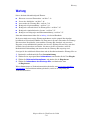 1
1
-
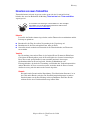 2
2
-
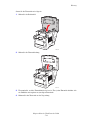 3
3
-
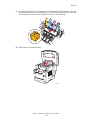 4
4
-
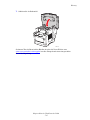 5
5
-
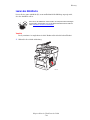 6
6
-
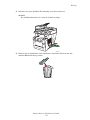 7
7
-
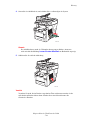 8
8
-
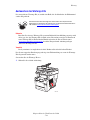 9
9
-
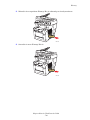 10
10
-
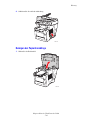 11
11
-
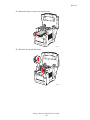 12
12
-
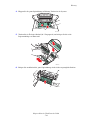 13
13
-
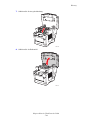 14
14
-
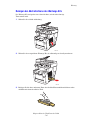 15
15
-
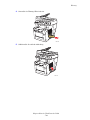 16
16
-
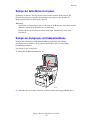 17
17
-
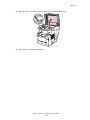 18
18
-
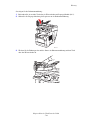 19
19
-
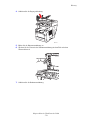 20
20